Una riga Totali in Access è utile per visualizzare immediatamente i totali per le colonne in un foglio dati. In una tabella con informazioni sugli acquisti, ad esempio, è possibile mostrare la somma dei prezzi o delle unità acquistate oppure un conteggio totale degli articoli aggiungendo una riga Totali al foglio dati.
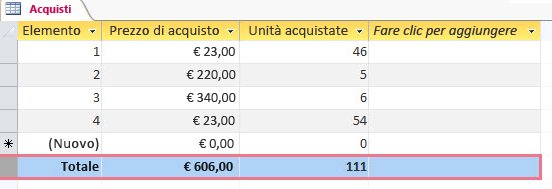
Nota: Per mostrare il valore di somma per una colonna, il tipo di dati della colonna deve essere impostato su Numerico, Decimale o Valuta. Per le colonne non numeriche è possibile selezionare solo il tipo di totale Conteggio.
Aggiungere una riga totali
-
Fare doppio clic sulla tabella, la query o la maschera divisa nel riquadro di spostamento per aprirla in visualizzazione Foglio dati.
-
Nel gruppo Record della scheda Home fare clic su Totali.
Alla fine del foglio dati viene aggiunta una riga Totali:
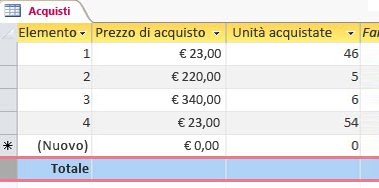
-
Per ogni cella nella riga Totale in cui si vuole visualizzare un totale, fare clic nella cella e selezionare il tipo di totale.
Selezione del tipo di totale
Dopo aver aggiunto la riga Totale , selezionare il tipo di valore dei totali visualizzato per ogni colonna. Ad esempio, le aggregazioni come somme possono essere visualizzate quando il tipo di dati è impostato su Numero, Decimale o Valuta. Un conteggio dei valori è possibile quando il tipo di dati è un valore di testo.
Si supponga che il foglio dati in questo esempio mostri il valore di somma totale per le colonne Prezzo di acquisto e Unità acquistate e il conteggio totale per la colonna Articolo in questa immagine:
-
Invece della parola Totale nella prima colonna, è possibile visualizzare un numero totale di record. Fare clic sulla riga Totali per la colonna Elemento, fare clic sulla freccia e selezionare Conteggio per visualizzare il numero totale o il conteggio degli elementi.
-
Fare clic sulla freccia nella colonna Prezzo di acquisto e selezionare Somma per visualizzare il prezzo di acquisto totale di tutti gli articoli.
-
Ripetere il passaggio precedente per la colonna Unità acquistate per visualizzare i totali per le unità acquistate.
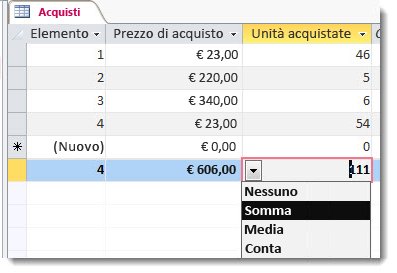
Nota: Nonostante la riga Totale non possa essere eliminata o tagliata, può essere nascosta facendo clic su Totali nella scheda Home.
Informazioni su Somma e altre funzioni di aggregazione
Le funzioni di aggregazione eseguono calcoli sulle colonne di dati e restituiscono un solo risultato. Usare le funzioni di aggregazione per calcolare un valore singolo, ad esempio una somma o una media. Mentre si procede, tenere presente che le funzioni di aggregazione vengono usate con le colonne di dati. Questa affermazione può sembrare scontata, ma quando si progetta e si usa un database, si tende a concentrarsi sulle righe di dati e i singoli record: ci si assicura che gli utenti possano immettere i dati in un campo, spostare il cursore verso destra o sinistra, compilare i campi successivi e così via. Al contrario, le funzioni di aggregazione vengono usate per concentrarsi sui gruppi di record nelle colonne.
Ad esempio, si supponga di usare Access per archiviare e tenere traccia dei dati sulle vendite. È possibile usare le funzioni di aggregazione per contare il numero di prodotti venduti in una colonna, calcolare l'importo totale delle vendite in una seconda colonna e calcolare l'importo medio delle vendite per ogni prodotto in una terza colonna.
Questa tabella elenca e descrive le funzioni di aggregazione disponibili nella riga Totale di Access. Tenere presente che Access fornisce altre funzioni di aggregazione, ma è necessario usarle nelle query.
|
Funzione |
Descrizione |
Tipi di dati supportati |
Disponibile nella riga Totali? |
|
Media |
Calcola il valore medio per una colonna. La colonna deve contenere dati numerici, di valuta o di data/ora. La funzione ignora i valori Null. |
Numerico, Decimale, Valuta, Data/ora |
Sì |
|
Conteggio |
Conta il numero di elementi contenuti in una colonna. |
Tutti i tipi di dati, ad eccezione dei dati scalari ripetuti complessi, come una colonna di elenchi multivalore. Per altre informazioni sugli elenchi multivalore, vedere gli articoli Guida ai campi multivalore e Creare o eliminare un campo multivalore. |
Sì |
|
Massimo |
Restituisce l'elemento con il valore più alto. Per i dati di testo, il valore più alto è l'ultimo valore alfabetico; e Access ignora il caso. La funzione ignora i valori Null. |
Numerico, Decimale, Valuta, Data/ora |
Sì |
|
Minimo |
Restituisce l'elemento con il valore più basso. Per i dati di testo, il valore più basso è il primo valore alfabetico; e Access ignora il caso. La funzione ignora i valori Null. |
Numerico, Decimale, Valuta, Data/ora |
Sì |
|
Deviazione standard |
Misura l'entità della deviazione dei valori rispetto a un valore medio. Per altre informazioni, vedere Altre informazioni sulle funzioni Deviazione standard e Varianza nella sezione seguente. |
Numerico, Decimale, Valuta |
Sì |
|
Somma |
Aggiunge gli elementi di una colonna. Supporta solo dati numerici e di valuta. |
Numerico, Decimale, Valuta |
Sì |
|
Varianza |
Misura la varianza statistica di tutti i valori della colonna. È possibile usare questa funzione solo con dati numerici o di valuta. Se la tabella contiene meno di due righe, Access restituisce un valore Null. Per altre informazioni sulle funzioni di varianza, vedere Altre informazioni sulle funzioni Deviazione standard e Varianza nella sezione seguente. |
Numerico, Decimale, Valuta |
Sì |
Altre informazioni sulle funzioni Deviazione standard e Varianza
Le funzioni Deviazione standard e Varianza calcolano valori statistici. In particolare, calcolano in che punto i valori sono raccolti intorno a un valore medio (la media) in una distribuzione standard (curva a campana).
Ad esempio, si supponga di avere 10 strumenti prodotti dalla stessa macchina e di misurarne la resistenza alla rottura, un processo che consente di testare la macchina e le misure per il controllo qualità. Se si calcola la media della resistenza alla rottura, è possibile notare che la maggior parte degli strumenti presenta un valore vicino alla media, mentre solo alcuni hanno una resistenza maggiore o minore. Tuttavia, se si calcola solo la resistenza alla rottura media, questo valore non consente di capire l'efficienza della procedura per il controllo qualità perché la presenza di pochi strumenti particolarmente resistenti o fragili può deviare la media verso l'alto o verso il basso.
Le funzioni Varianza e Deviazione standard risolvono il problema indicando la prossimità dei valori alla media. Per la resistenza alla rottura, i numeri più bassi restituiti da queste funzioni indicano che il processo di produzione funziona correttamente perché pochi strumenti hanno una resistenza alla rottura superiore o inferiore alla media.
Una discussione più dettagliata sulla varianza e sulla deviazione standard non rientra nell'ambito di questo articolo. Per altre informazioni su questi argomenti, è possibile consultare diversi siti Web sulla statistica. Tenere in considerazione queste regole quando si usano le funzioni Varianza e Deviazione standard:
-
Le funzioni ignorano i valori Null.
-
La funzione Varianza usa la formula seguente:

-
La funzione Deviazione standard usa la formula seguente:











